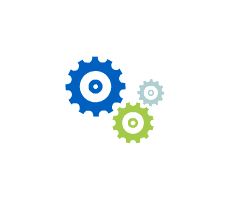Bước 1: Merchant chọn mua gói cước website phù hợp tại 1 trong các màn hình dưới đây:
Màn hình Cài đặt/Gói phần mềm/Danh sách các gói
Màn hình gói cước
Bước 2: Sau khi merchant chọn mua gói cước, hiển thị màn hình Popup Giỏ hàng - Thanh toán.
Tại popup Giỏ hàng - Thanh toán
TH 2.1: Nếu merchant chọn Mua ngay tại Màn hình 1 thì mặc định trường Tên miền chính của website sẽ để trống cho merchant nhập.
TH 2.2. Nếu merchant chọn Mua ngay tại Màn hình 2 thì mặc định trường Tên miền chính của website chính là tên miền chính tại thời điểm hiện tại của websites đó. Merchant có thể chỉnh sửa hoặc nhập lại tên miền chính.
→ Nếu merchant không nhập thông tin tên miền chính của website thì tại màn hình danh sách gói website sẽ hiển thị thêm 1 website mới chưa có template như mẫu số 3 trong hình ảnh dưới đây.
→ Nếu merchant điền thông tin domain thì tại màn hình Thông tin chi tiết của website sẽ hiển thị thông tin gói cước vừa được mua
Bước 3: Sau khi đăng ký xong thì các gói cước sẽ được hiển thị tại Cài đặt/Gói phần mềm/Gói cước và tại màn hình chi tiết của 1 website với các trạng thái sau:
- Chưa xử lý
- Đã thanh toán
- Đã kích hoạt








 Tải app
Tải app